連絡先、カレンダー、メッセージをiPhoneからAndroidに転送する[Switching 101]
あるモバイルプラットフォームから別のモバイルプラットフォームにジャンプすると、最初は多くの頭痛の種につながる可能性があります。特に、すべての個人データに関してです。 連絡先、カレンダーエントリ、その他の重要な情報を失いたくないので、それらを適切に転送することが重要です。
iPhoneをAndroidにドロップすることを考えている場合は、おそらく 8GB未満のiPhone5cでフラッグシップAndroidを手に入れよう —次に、切り替えガイドが役立ちます。
この記事では、メッセージ、連絡先、カレンダーを古い携帯電話から新しい携帯電話に転送する方法を紹介します。 金曜日には、AndroidをiTunesライブラリと同期するための簡単なハウツーと、写真やビデオを転送する方法について説明します。
先に進む前に、iPhoneでiCloud同期が有効になっていることを確認する必要があります。 に向かいます 設定-> iCloud 連絡先とカレンダーの両方の同期を有効にします。 このようにして、すべての重要なデータがAppleのサーバーに安全にアップロードされ、新しいAndroidデバイスに簡単にインポートできるようになります。

連絡先
1. iCloud.comにアクセスし、iPhoneまたはiPadで使用しているのと同じiCloudアカウントでログインします。
2. クリック 歯車 ページの左下にあるアイコンの後に すべて選択 オプション。 もう一度歯車アイコンをクリックして、 vCardをエクスポートする オプション。 すべての連絡先情報を含む小さなVCFファイルがコンピューターにダウンロードされます。
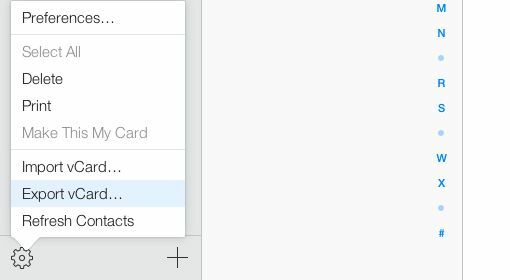
3. さあ、 Googleコンタクトのウェブサイト Androidデバイスで使用するのと同じGoogleアカウントでログインします。
4. クリック もっと ドロップダウンメニューを選択し、 輸入 オプション。 ポップアップ表示されるウィンドウで、 ファイルを選ぶ オプションを選択し、手順2でダウンロードしたVCFファイルをポイントします。
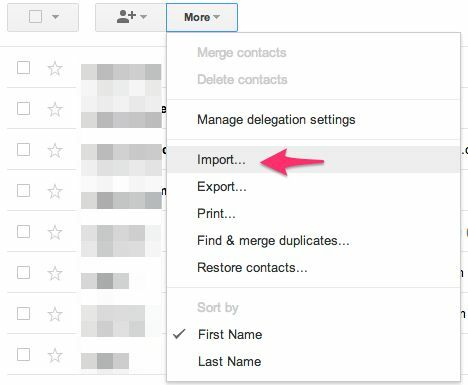
5. 連絡先の数に応じて、インポートプロセスには数秒から数分かかります。その後、Googleコンタクトにすべての連絡先が表示されます。
6. Androidデバイスで連絡先の同期を有効にしている場合は、数分以内にすべての連絡先が表示されるはずです。 そうでない場合は、[設定]の[アカウントと同期]に移動し、Googleアカウントを選択してから、
今すぐ同期 オーバーフローメニューのオプション。次:メッセージ

